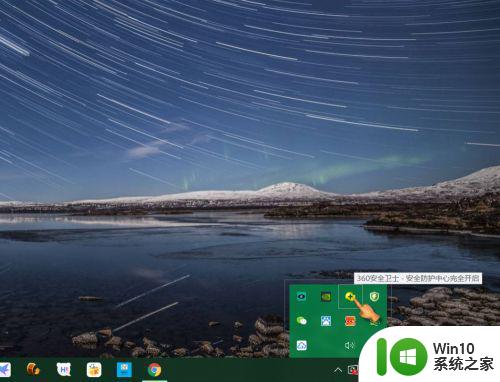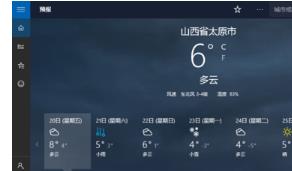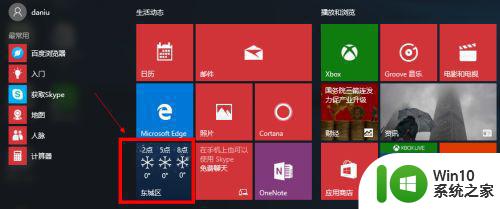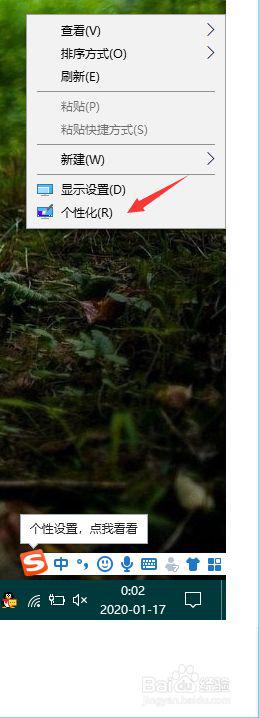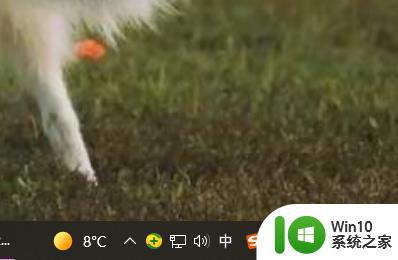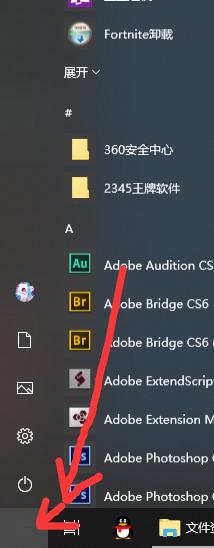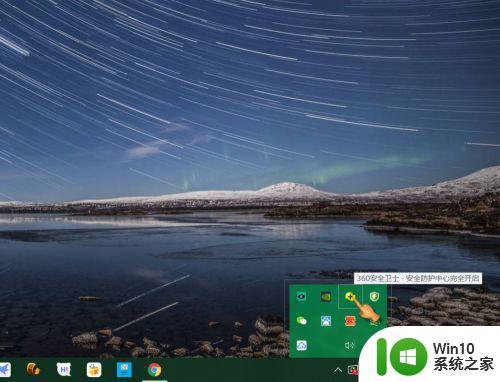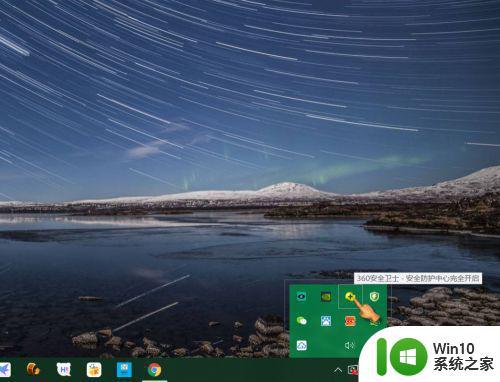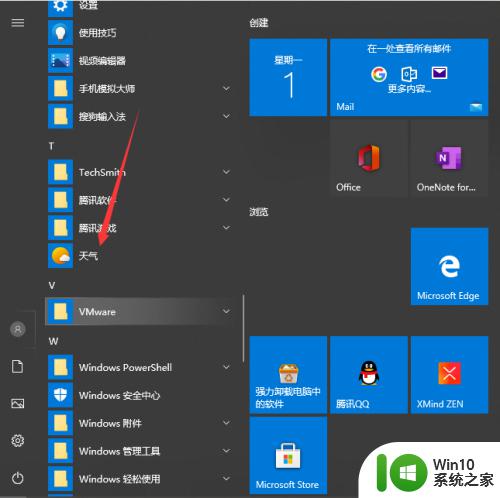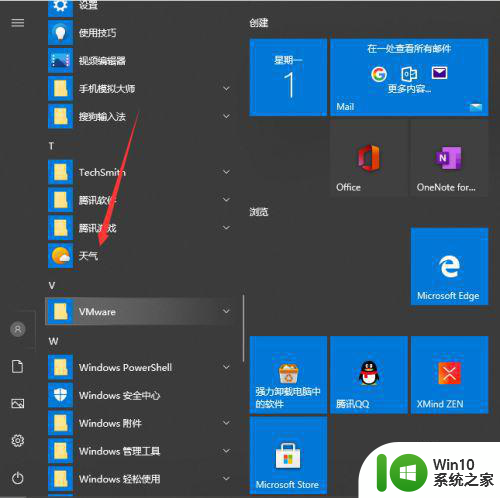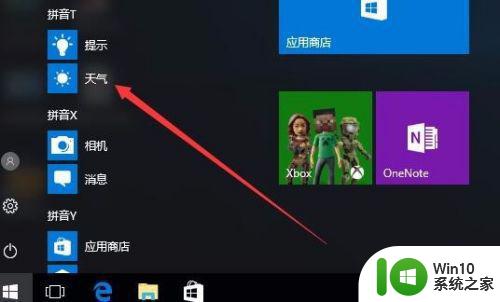让win10系统显示天气预报的设置方法 win10桌面天气预报插件
让win10系统显示天气预报的设置方法,在如今信息爆炸的时代,人们对天气预报的需求越来越高,而Win10系统作为目前最流行的操作系统之一,也提供了一种方便快捷的方式来显示天气预报。通过设置方法,我们可以在Win10桌面上添加天气预报插件,轻松查看每日天气变化。这不仅方便了我们的日常生活,还可以帮助我们合理安排各项活动,做好防范措施。接下来我们将介绍一下Win10系统显示天气预报的设置方法以及如何添加桌面天气预报插件。
1、在Windows10系统桌面,点击开始按钮后在打开的菜单中选择“天气”菜单项。
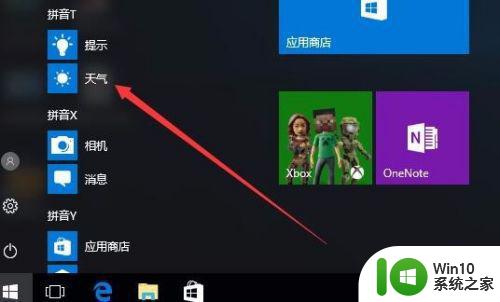
2、第一次使用会询问设置温度单位,我们一般选择摄氏度就可以了。
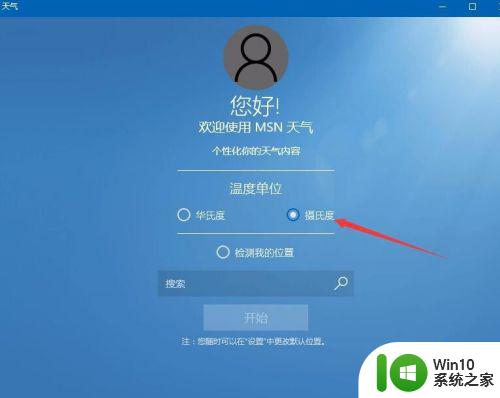
3、接下来我们设置当前的位置,输入位置后点击搜索按钮即可。设置完成后点击开始按钮。
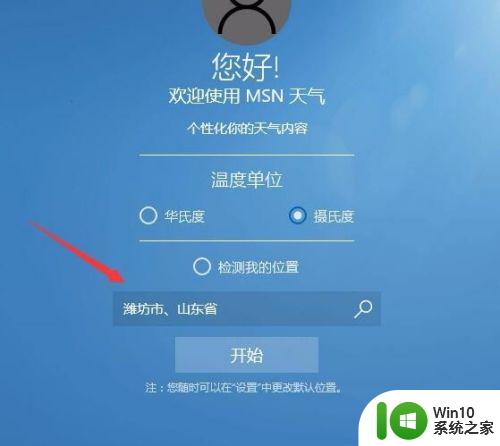
4、这时可以看到Windows10天气应用的主界面了,可以显示当前的天气情况了。
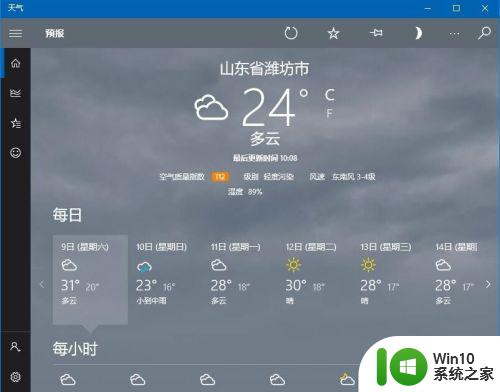
5、我们可以点击左下角的设置按钮,来修改相应的设置。
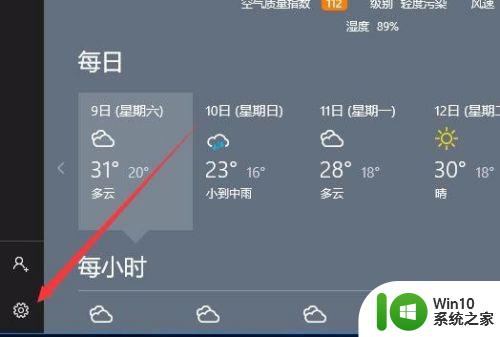
6、如我们可以在打开的设置窗口中,修改我们所在的城市。
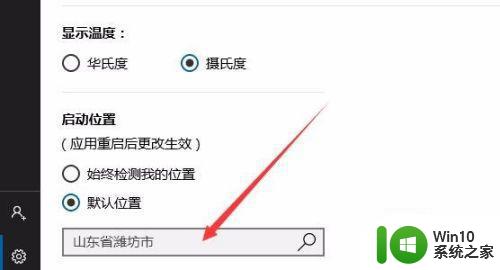
7、如果我们要同时关注另外一个地方的天气,可以点击左侧的收藏按钮。
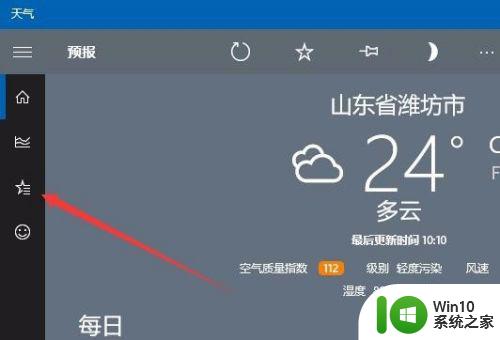
8、接下来在新打开的页面中点击“添加”按钮,然后输入新的城市名称,就可以添加该城市的天气情况。
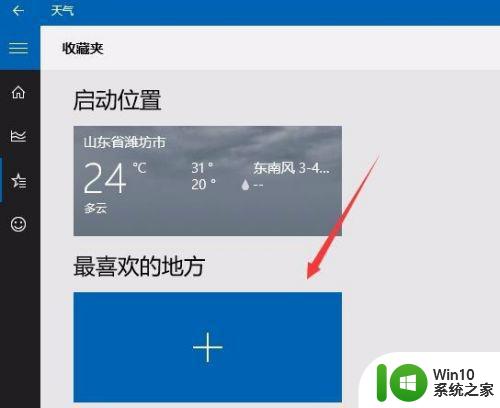
9、如果每次感觉打开天气应用麻烦的话,我们可以把其添加到开始屏幕上,只需要右键点击天气菜单项,然后在弹出菜单中选择“固定到开始屏幕”菜单项。

10、这时就可以在开始屏幕上看到天气应用的磁贴了,同时可以实时的查看当前的天气情况。
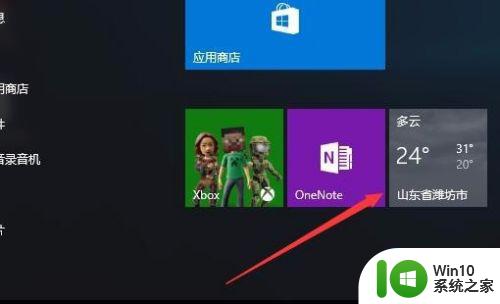
以上就是让win10系统显示天气预报的设置方法的全部内容,碰到同样情况的朋友们赶紧参照小编的方法来处理吧,希望能够对大家有所帮助。